工具/原料:
系统版本:win7系统
品牌型号:联想扬天M590
软件版本:口袋装机 v1.0.0.30
方法/步骤:
方法一:口袋装机在线安装电脑系统
1、给电脑下载一个口袋装机系统软件,打开进入软件,如下图。
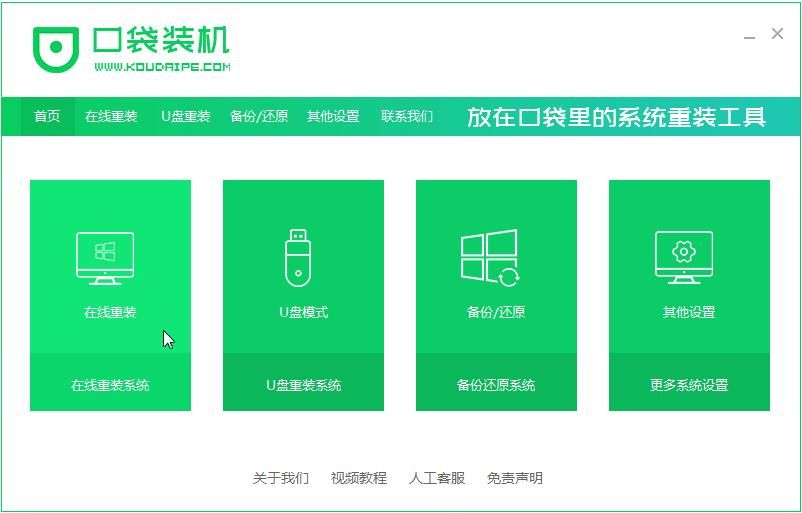
2、等待软件对电脑检测。

3、选择要安装的win7系统。
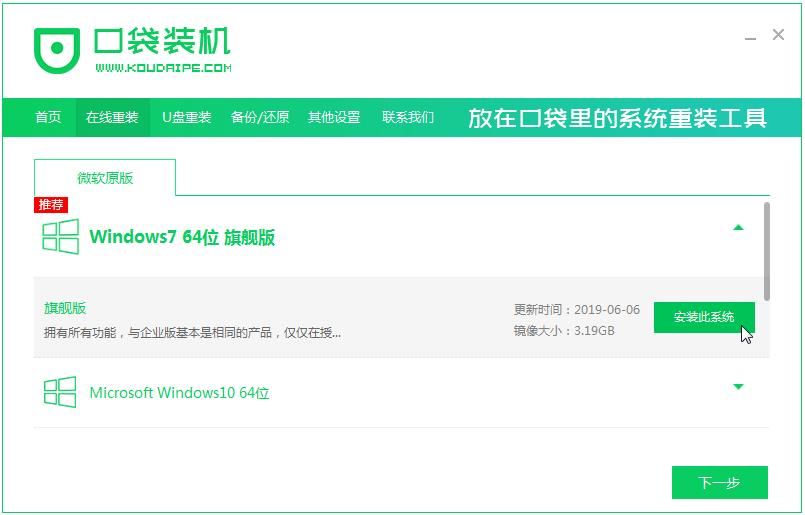 4、根据自己的需要选择软件下载。若不需要忽略这一步。
4、根据自己的需要选择软件下载。若不需要忽略这一步。

5、等待系统镜像的下载。

6、等待部署完毕后,请按照指示等待重启。

7、重启过程中,选择口袋装机的PE系统重启,如下图。

8、重启完成后,开始安装win7系统。

9、遇到弹出的窗口,点击”确定“即可。

11、等待系统优化升级后进入就是我们安装的win7系统啦。
 方法二:使用小白工具在线重装电脑系统
方法二:使用小白工具在线重装电脑系统
1、下载安装小白一键重装系统工具并打开,点击在线重装,选择我们需要的系统,点击安装此系统,点击下一步。

2、耐心等待软件自动下载系统镜像等等文件资料。

3、部署完成之后,点击立即重启电脑。

4、当电脑重启之后进入了开机选项界面,选择第二项xiaobai-pe系统按回车进入。

5、进入pe系统之后,小白装机工具将会自动安装系统。

6、系统安装完成后,再次点击立即重启。

7、电脑经过多次自动重启,最后安装完成后进入新系统桌面就可以啦。

10、安装完成后,请根据指示耐心等待重启电脑。
 总结:上文就是小编为大家详细介绍的关于小白重装系统教程的全部操作步骤,希望以上的介绍能够为大家提供到更多的帮助。
总结:上文就是小编为大家详细介绍的关于小白重装系统教程的全部操作步骤,希望以上的介绍能够为大家提供到更多的帮助。